まず、IrDA赤外線通信アダプターをご購入いただき、そのセットアップから初めてください。
※IrDA赤外線通信アダプターのセットアップについては、製品添付の取扱説明書等をご参照ください。
!!重要!!
IrDA赤外線通信アダプターをセットアップすると、自動的に
"Infrared Monitor Service"
が「Windowsサービス」に登録されます。
赤外線フォトレシーバーが起動する前に、このサービスが動作していると、データを受信できません。
以下の手順に従ってサービスを停止しておいてください。
- コントロールパネル > 管理ツール からサービスを選択。(Windows 7 の場合)
- サービスの一覧より "Infrared monitor service" を選択し、ダブルクリック。(Windows 7 の場合)
- [全般] タブ [スタートアップの種類] から "手動" か "無効" を選択。(Windows 7 の場合)
- [サービスの状態] より、[停止] ボタンをクリック。
- [OK]をクリックし、終了する。
Infrared monitor service は終了しても、赤外線ポートが占有されていることがあります。念のため上記設定後、システムを再起動してください。
なお、サービスを停止するには、管理者権限が必要です。
なお、サービスを停止するには、管理者権限が必要です。

|
←型番:ACT-IR4021Uv1.3
楽天市場で、8,925円でした。Windows 7 対応について電話で、質問したところ お店の方には大変ご丁寧に対応していただきました。 |

|
←型番:KF-USB-IrDA 1,780円 と安価なので若干の不安も感じつつ購入したところ、問題なく通信できています。 |

|
←型番:KF-USB-IrDA1,320円 上記リンク先が在庫切れになっていたので同じものを別ショップで検索しました。 |

|
←型番:SD-IRU1S 1,789円 このショップは、製品情報を細かく掲載してくださっているので助かります。 しかし、なぜか F01A,B ではうまくいきませんでした。 |
ips_setup_1.0.1.lzh (2.23Mバイト)
ダウンロード・解凍し IrSetup.msi を起動します。
あとは、ウィザードに従い、インストールを行います。
.NET Framework 3.5 がインストールされていない場合、インストールを促すメッセージが表示されますので、[はい]をクリックしてください。
ブラウザが表示されますので、インターネットからダウンロード・インストールを行ってください。
ブラウザが表示されますので、インターネットからダウンロード・インストールを行ってください。
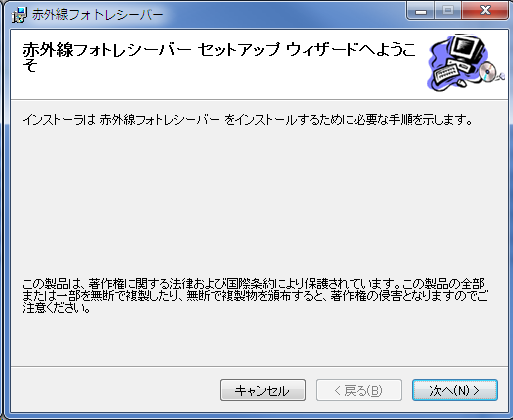
|
[次へ]ボタンをクリックしてください。 インストールを中断する場合[キャンセル]ボタンをクリックしてください。(以下同) |
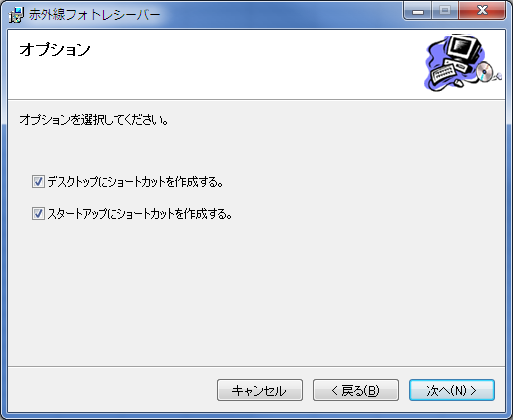
|
オプションを選択し、[次へ]ボタンをクリックしてください。
赤外線フォトレシーバーはタスクトレイに常駐し受信を待機しますので、 「スタートアップにショートカットを作成する」はチェックしてください。 設定をやり直す場合は、[戻る]ボタンをクリックします。(以下同) |
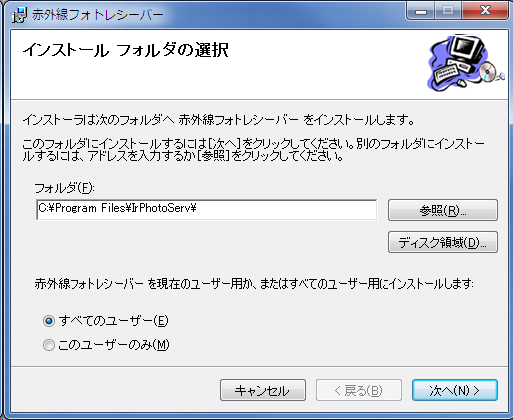
|
インストール先フォルダを入力または選択します。
対象ユーザーを選択します。 [次へ]ボタンをクリックしてください。 |
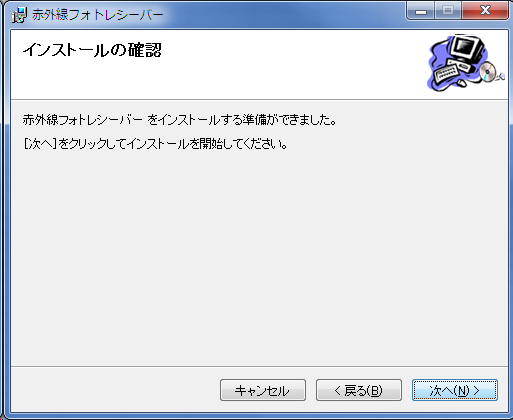
|
[次へ]ボタンをクリックしてください。 |
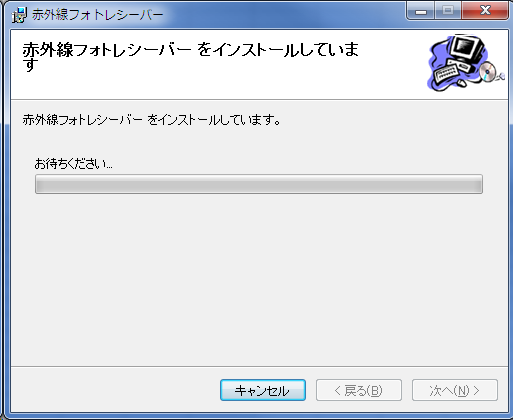
|
しばらくお待ちください。 |
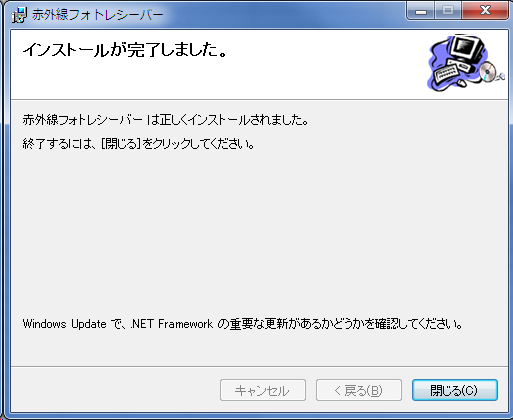
|
インストールは完了しました。 [閉じる]ボタンで画面を閉じます。 |
ips_bin_1.0.1.lzh (152Kバイト)
を、ダウンロード・解凍します。
解凍したファイルを任意のフォルダーにコピーすれば完了です。
- プログラムが起動中の場合、終了します。
- 設定画面で設定したフォルダを不要であれば削除します。
- コントロールパネル > プログラムと機能 を開きます。
- 一覧から「赤外線フォトレシーバー」を選択し、ダブルクリックします。
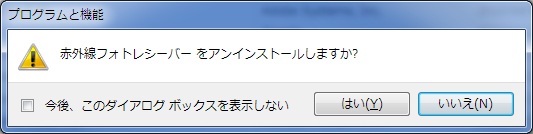
|
[はい]をクリックします。 [いいえ]をクリックするとアンインストールを中断します。 |
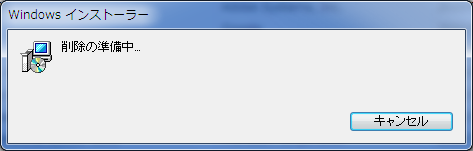
|
しばらくお待ちください。 アンインストールが完了すると画面は自動的に閉じます。 |

|
- プログラムが起動中の場合、終了します。
- 設定画面で設定したフォルダを不要であれば削除します。
- インストールしたフォルダを、丸ごと削除します。
- レジストリエディタで下記のキーを削除します。
HKEY_CURRENT_USER\Software\SquareMi